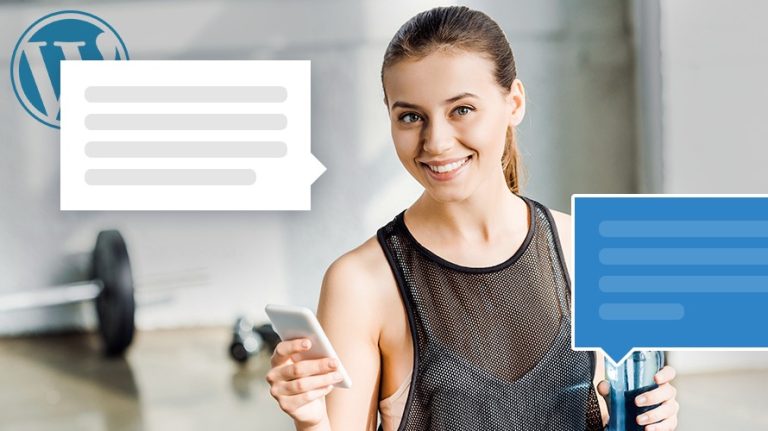
La création d’une salle de discussion est une pratique qui peut vous aider à attirer du trafic sur votre site et susciter l’engagement de visiteurs. WordPress, conçu au départ comme une simple plateforme de blogging, a évolué pour devenir un logiciel puissant et des nombreuses fonctionnalités peuvent être ajoutées à l’application de base grâce aux extensions. WordPress vous permet donc de créer rapidement une salle de chat sans manipuler du code.😎
La bibliothèque de WordPress contient de nombreuses extensions qui permettent de créer une salle de chat. Ainsi, si vous souhaitez savoir comment utiliser un plugin pour créer une salle de chat sur WordPress, alors, suivez-nous dans cet article.👇
Objectif
Cet article a donc pour objectif de vous faire découvrir les avantages de créer une salle de chat sur WordPress. Ensuite, il vous guidera sur les étapes à suivre pour créer une salle de discussion sur votre site en utilisant un plugin gratuit.☺
Une solution clés en main pour créer un site WordPress ?
LWS vous conseille sa formule d’hébergement WordPress en promotion à -20% (offre à partir de 3,99€ par mois au lieu de 4,99 €). Non seulement les performances sont au rendez-vous mais vous profitez en plus d’un support exceptionnel.
Prérequis
Si vous envisagez de créer une salle de chat sur WordPress, cela suppose que vous avez déjà un site web fonctionnel créé avec ce logiciel open source. Si cela n’est pas le cas, vous devez en créer un avant de continuer. De plus, vous devez disposer des coordonnés d’accès à votre site WordPress en tant qu’administrateur.
Pourquoi créer une salle de chat sur WordPress ?
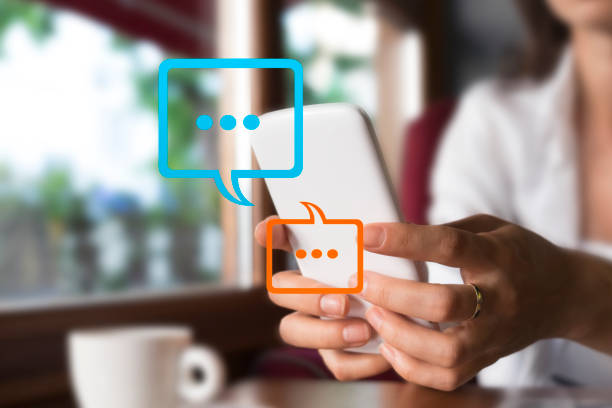 Une salle de chat permet à vos visiteurs d’interagir rapidement avec votre site. Et cela présente un certain nombre d’avantages :
Une salle de chat permet à vos visiteurs d’interagir rapidement avec votre site. Et cela présente un certain nombre d’avantages :
- Fournir une assistance client à votre clientèle : une salle de chat peut aider vos clients à entrer directement en contact avec vous et trouver rapidement des réponses aux différentes questions qu’ils se posent. Aujourd’hui, cette pratique est courante sur le web et est même utilisée par de grandes marques avec des résultats satisfaisants.
- Susciter l’engagement de visiteurs : dans une salle de discussion WordPress, les visiteurs peuvent non seulement interagir avec vous, mais aussi entre eux-mêmes pour échanger des connaissances. Ce qui permet de constituer une communauté active autour de votre site. Cette pratique peut davantage inciter des visiteurs à revenir sur votre site quand ils ont des questions sur des thématiques spécifiques.
- Recueillir rapidement des avis des visiteurs sur un service ou un produit : dans une salle de discussion, vous pouvez plus rapidement recueillir des avis des utilisateurs si, par exemple, vous lancez un nouveau produit ou service sur le marché.
Besoin d'un nom de domaine au meilleur prix ?
LWS vous conseille ses packs nom de domaine tout inclus à partir de 0,99€ par an. Vous obtenez un domaine au choix (.fr .com .net .site .tech .shop .boutique .xyz…) mais aussi des adresses email personnalisées (mail@votredomaine.fr) et un certificat SSL.
Comment créer une salle de chat sur WordPress ?
 Nous passons à présent à la partie pratique de cet article. Nous allons voir comment vous devez procéder pour créer une salle de chat rapidement sur WordPress.
Nous passons à présent à la partie pratique de cet article. Nous allons voir comment vous devez procéder pour créer une salle de chat rapidement sur WordPress.
Étape 1 : choix du plugin de salle de chat
La première chose que vous devez faire est le choix du plugin de chat que vous devez utiliser. Sur WordPress, il existe plusieurs plugins de chat que vous pouvez utiliser. Pour mieux faire le choix, prenez en compte ces critères :
- Gestion facile des utilisateurs : votre plugin de chat doit vous donner la possibilité de gérer facilement les utilisateurs. Vous devez être en mesure de refuser l’accès à un utilisateur à votre salle de chat, restreindre l’utilisation ou encore supprimer un utilisateur.
- Modération de messages : votre plugin de chat doit vous permettre de modérer aisément les messages dans la salle de chat.
- Personnalisation de l’apparence de la salle de chat : votre plugin doit vous permettre de personnaliser l’apparence de votre salle de discussion pour la rendre plus attrayante.
- Intégration simple de la salle de discussion sur votre site WordPress : vous devez être capable d’intégrer facilement votre salle de chat sur n’importe que section de votre site WordPress.
- Chargement mobile : la plupart d’internautes qui visitent votre site sont des mobinautes. Votre salle de chat doit se charger rapidement sur les appareils mobiles.
- Possibilité de publier plusieurs salles de discussion : cela est important si vous souhaitez créer des salles de discussion en fonction de thématiques.
- Tarif : il existe aujourd’hui plusieurs plugins WordPress qui permettent de créer gratuitement une salle de discussion. Vous pouvez toutefois payer une licence pour bénéficier de fonctions avancées
Étape 2 : installer le plugin Wise Chat
Connectez-vous à votre tableau de bord d’administration. Ensuite, rendez-vous dans la section « Extensions › ajouter ».
Recherchez dans la barre de recherche et installez le plugin Wise Chat en cliquant sur le bouton « Installer maintenant ».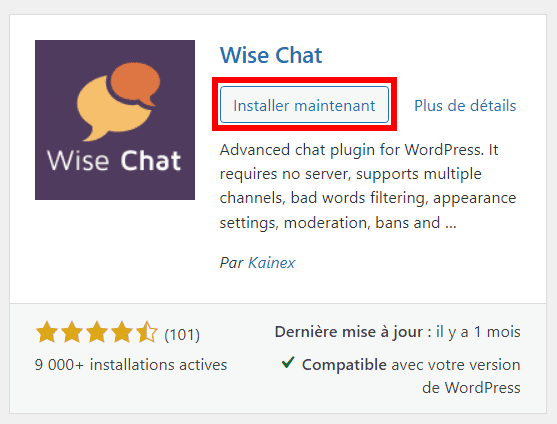 Ensuite, vous devez passer à l’étape de configurations du plugin Wise Chat.
Ensuite, vous devez passer à l’étape de configurations du plugin Wise Chat.
Étape 3 : configurer le plugin Wise Chat
Pour cela, rendez-vous dans la section « Réglages › Wise Chat Settings ».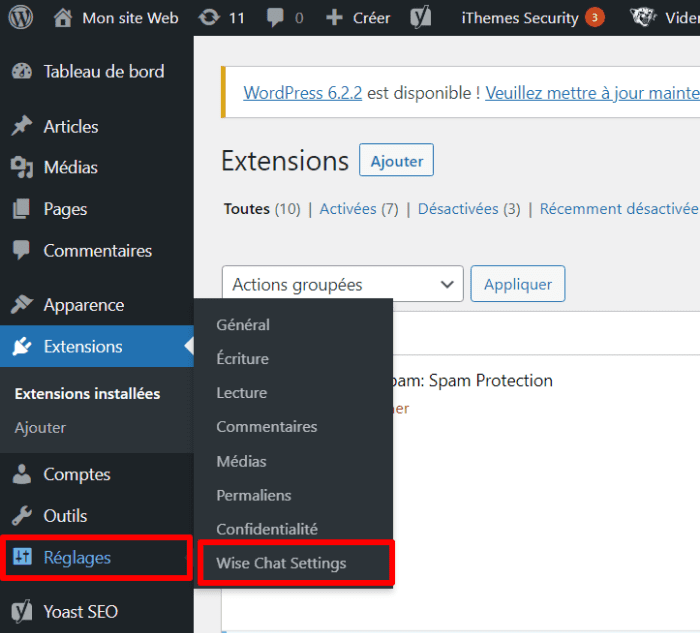
Sur la page suivante, vous pouvez configurer les différentes options de l’extension Wise Chat afin de publier une salle de chat répondant entièrement à vos critères.
Dans la section « Général », vous pouvez par exemple choisir le mode d’affichage de votre salle de discussion. Déroulez le menu correspondant et sélectionnez une option.
Vous pouvez aussi collecter les statistiques sur les utilisateurs en cochant la case « Collect User Statistics ». Une fois que vous avez terminé la configuration, vous devez cliquer sur le bouton « Enregistrer les modifications ».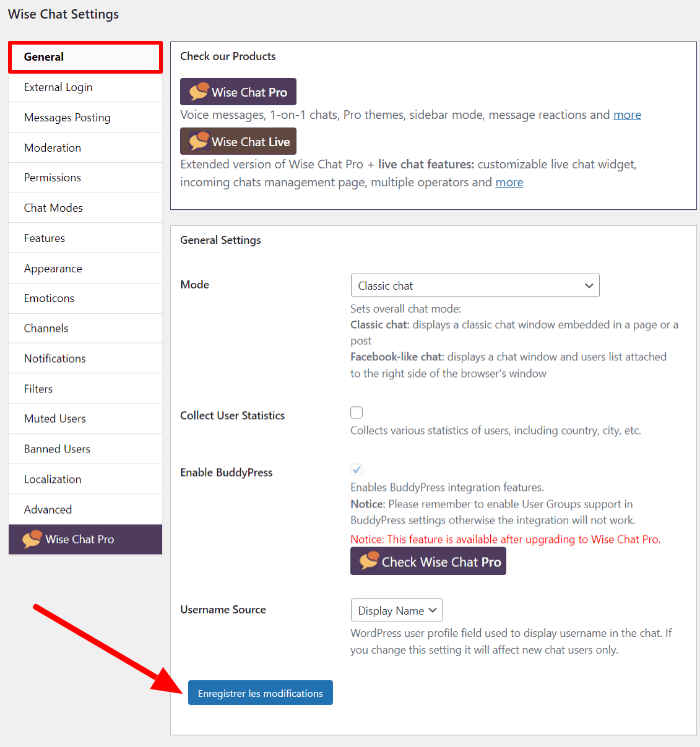
En défilant un peu plus bas la même interface, vous avez différentes autres options que vous pouvez configurer.
Wise Chat vous donne la possibilité de restreindre l’accès à la salle de discussion à une plage d’utilisateurs. Si vous envisagez cela, ajoutez ces utilisateurs dans le champ « Access for users ». En revanche, laissez ce champ vide si vous voulez que tout le monde accède à votre salle de chat.
Vous pouvez en outre limiter l’accès à la salle de chat aux utilisateurs enregistrés en cochant l’option « Disable Anonymous Users ».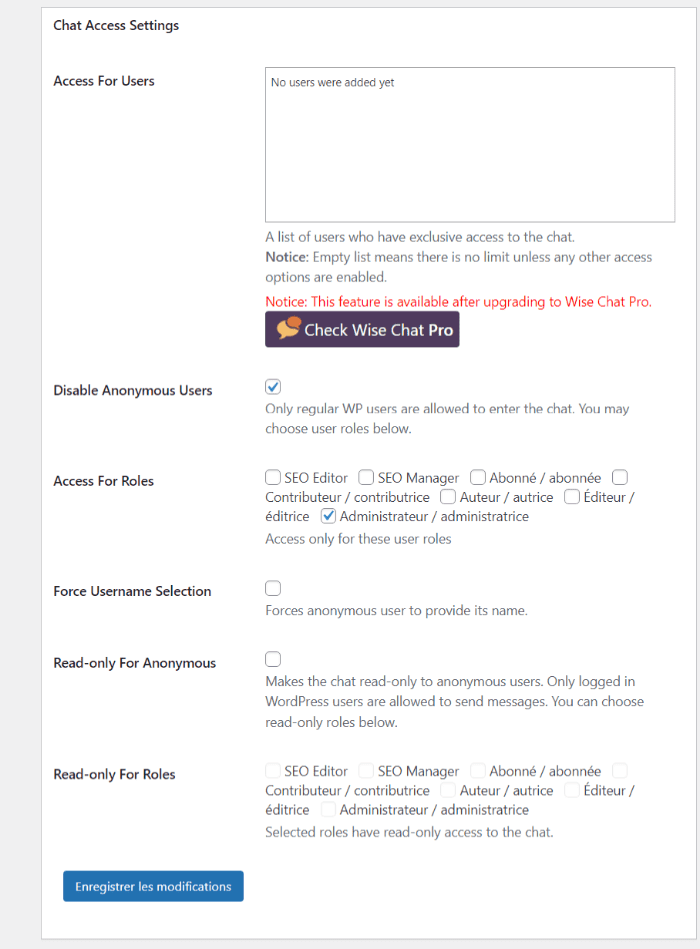 De même, vous pouvez définir les horaires d’ouverture et de fermeture de votre salle de chat.
De même, vous pouvez définir les horaires d’ouverture et de fermeture de votre salle de chat.
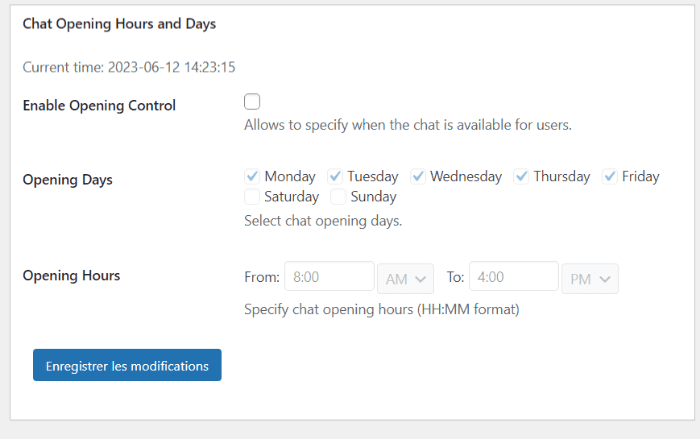 Dans la partie de gauche, vous pouvez personnaliser chaque section du plugin comme bon vous semble.
Dans la partie de gauche, vous pouvez personnaliser chaque section du plugin comme bon vous semble.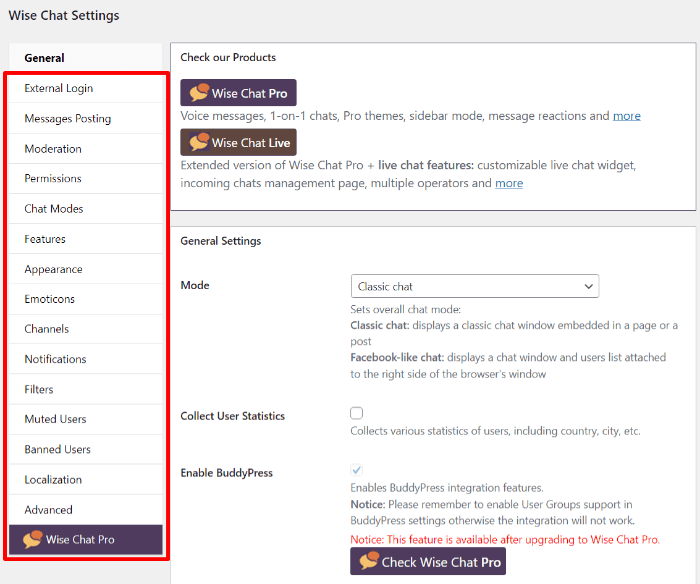
Étape 4 : personnaliser l’apparence de la salle de Chat WordPress
Pour personnaliser l’apparence de votre salle de chat, ouvrez la section « Appearance » et personnalisez les différentes options en fonction de vos besoins.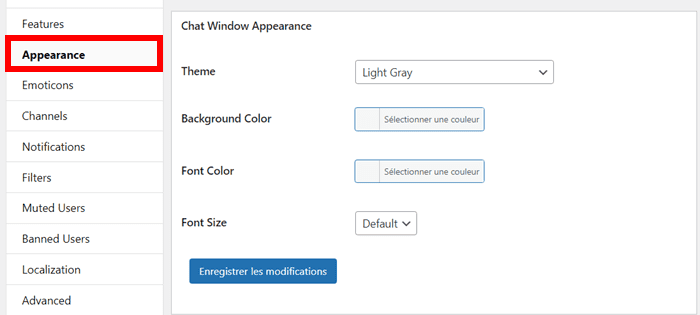
Étape 5 : afficher votre salle de chat sur WordPress
La dernière étape consiste à afficher votre salle de discussion sur votre site WordPress. Le plugin Wise Chat dispose de deux façons pour afficher une salle de chat sur WordPress.
Vous pouvez soit utiliser le shortcode ou le bloc Wise Chat qui s’ajoute au répertoire de blocs de Gutenberg.
L’utilisation du shortcode vous permet d’afficher votre salle de Chat sur n’importe quelle section de votre site. Pour obtenir le code court, ouvrez la section « Channels » dans les paramètres de l’extension Wise Chat puis copiez le code dans un endroit sûr.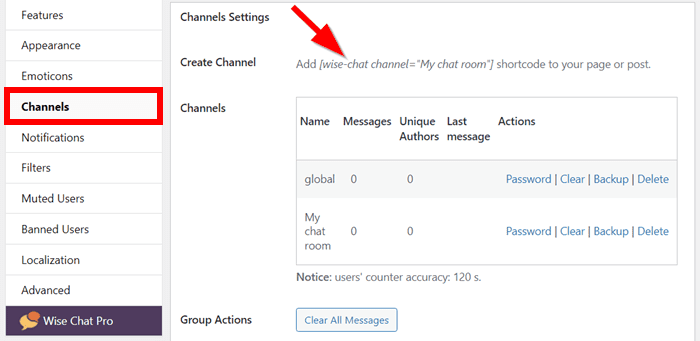
Ouvrez n’importe quelle publication ou n’importe quelle page dans l’éditeur Gutenberg. Recherchez et ajoutez un bloc « Code court » à votre page/publication.
Il ne vous reste qu’à coller le code court de Wise Chat pour afficher votre salle de chat.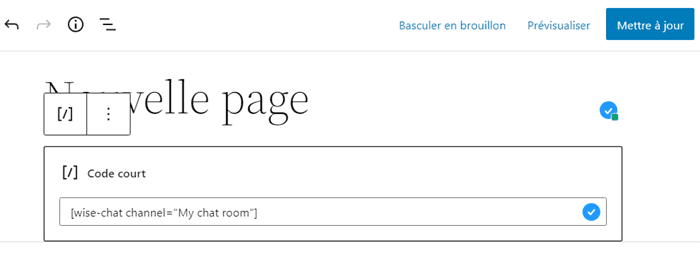
Publiez/mettez à jour votre page et prévisualisez les modifications pour voir à quoi votre salle de chat ressemble. De plus, vous pouvez écrire un nouveau message pour tester son fonctionnement.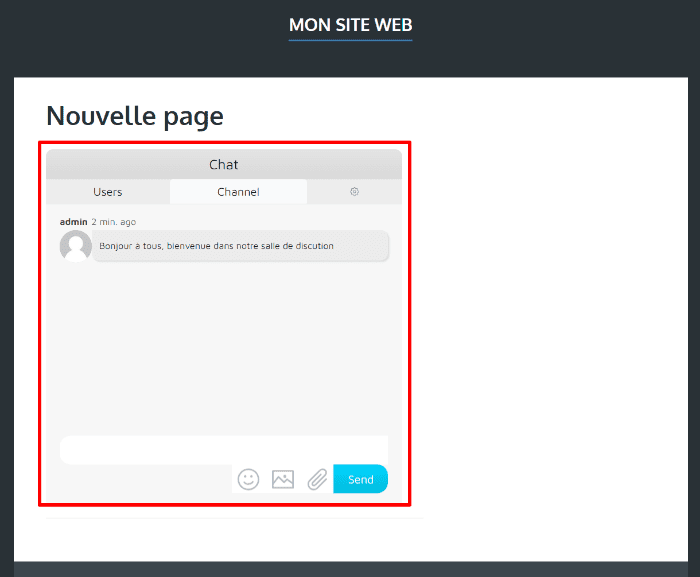 Une deuxième façon de faire consiste à utiliser le bloc Wise Chat fourni par l’extension. Cette méthode vous permet d’insérer votre salle de chat, par exemple sur la barre latérale de votre page d’accueil ou dans le pied de page de votre site WordPress…
Une deuxième façon de faire consiste à utiliser le bloc Wise Chat fourni par l’extension. Cette méthode vous permet d’insérer votre salle de chat, par exemple sur la barre latérale de votre page d’accueil ou dans le pied de page de votre site WordPress…
Ainsi, si vous souhaitez, par exemple, insérer la salle de discussion sur la barre latérale, ouvrez l’interface de personnalisation de votre thème et développez la section « Widgets ».
Cliquez sur le bouton « + » puis sélectionnez le bloc « Wise Chat ».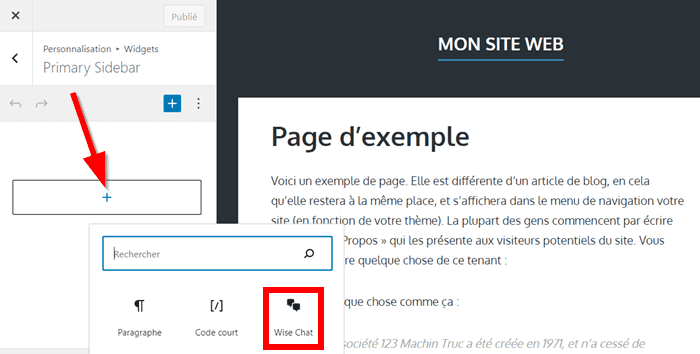
Une fois que le bloc est ajouté à la barre latérale, publiez les modifications et ouvrez votre site en direct pour apprécier l’affichage de votre salle de discussion.
Cet affichage sera fonction de votre thème WordPress.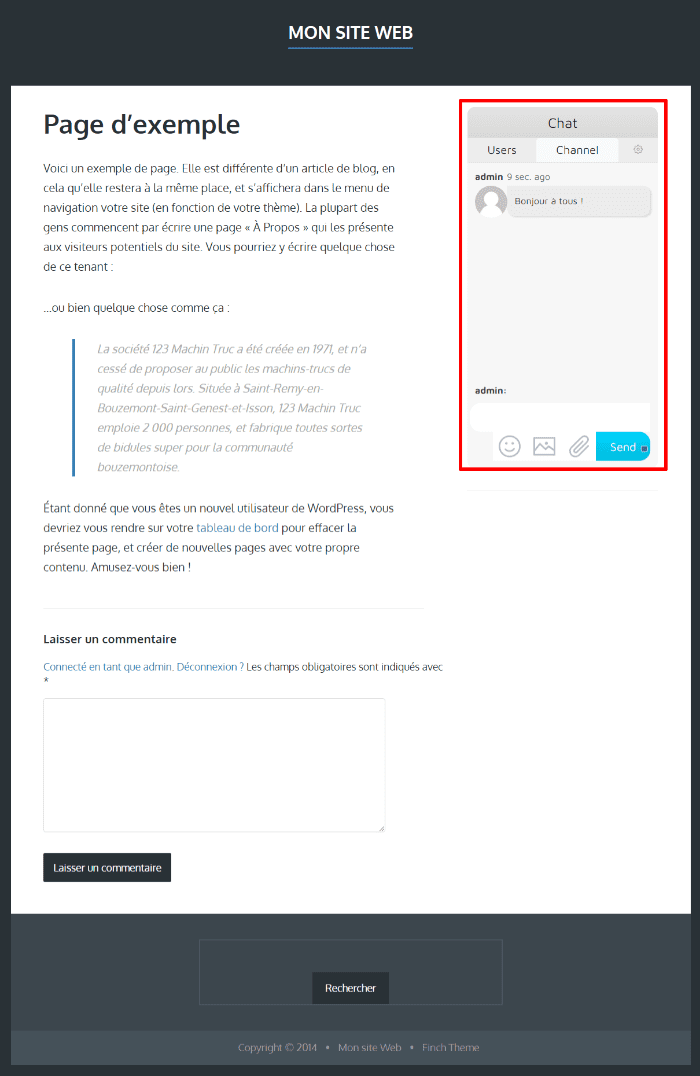
D’autres plugins de salle de chat WordPress
Wise Chat n’est pas l’unique extension de chat sur WordPress. Il existe d’autres alternatives que vous pouvez utiliser. Il s’agit entre autres de :
Ces deux modules disposent chacun d’une version de base gratuite. Cela suppose aussi que vous pouvez installer l’un ou l’autre sur votre site depuis la bibliothèque de WordPress dans la section « Extensions ». Pour chaque module, vous pouvez acheter une licence si vous souhaitez ajouter plus de fonctionnalités à votre salle de chat.
Besoin d’un hébergeur pour votre site ?
LWS vous conseille sa formule d’hébergement web en promotion à -25% (offre à partir de 1,49€ par mois au lieu de 1,99 €). Non seulement les performances sont au rendez-vous mais vous profitez d’un support exceptionnel.
Conclusion
🥳Toutes nos félicitations pour avoir lu cet article. Étape par étape, nous avons vu comment vous pouvez créer une salle de chat sur WordPress en utilisant l’extension Wise Chat. Mais vous pouvez également utiliser l’extension Simple Ajax Chat ou Flyzoo Chat. Vous avez appris aussi les avantages d’avoir une salle de chat sur votre site WordPress. Donc, le processus n’a plus de secret pour vous, vous pouvez à présent choisir une extension de chat et vous lancer !
Cependant, si vous avez des questions, des suggestions ou des ajouts sur la façon de créer une salle de chat sur WordPress, écrivez-nous en utilisant la section Commentaires.


 28mn de lecture
28mn de lecture






Commentaires (0)